现在大部分电脑都是win10系统,有些用户遇到了找不到输入法问题,想知道如何解决,接下来小编就给大家介绍一下具体的操作步骤。
具体如下:
-
1. 首先第一步鼠标右键单击底部任务栏,在弹出的菜单栏中根据下图所示,点击【任务管理器】选项。
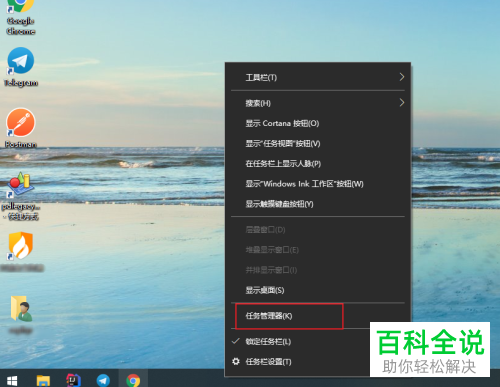
-
2. 第二步打开【任务管理器】窗口后,根据下图所示,先点击【进程】选项,接着在列表中找到【Microsoft IME】。
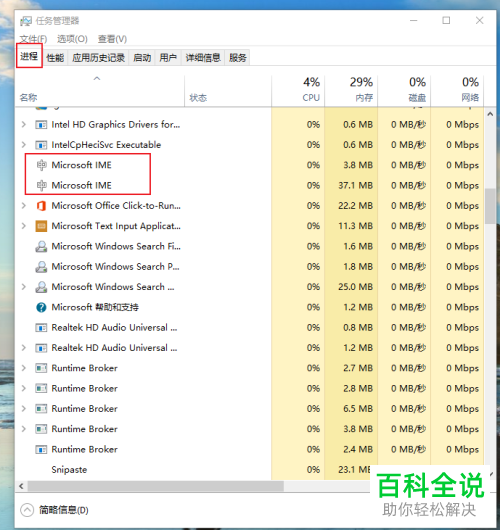
-
3. 第三步先选中【Microsoft IME】,接着根据下图所示,点击【结束进程】选项。
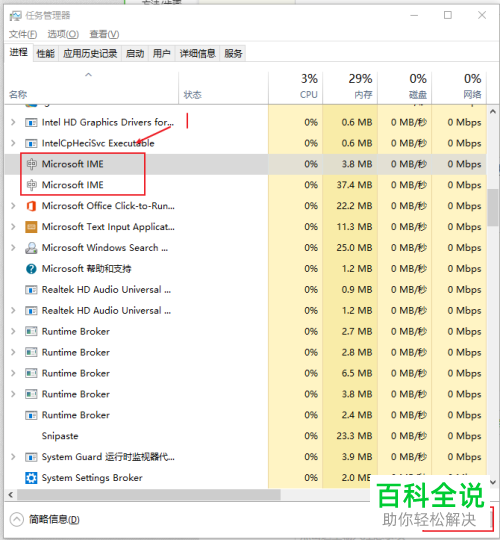
-
4. 第四步鼠标右键单击【Microsoft IME】,在弹出的菜单栏中根据下图所示,先点击【打开文件所在的位置】选项,接着双击【ChsIME.exe】图标。
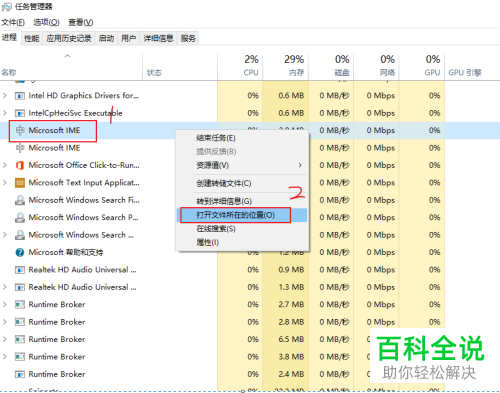
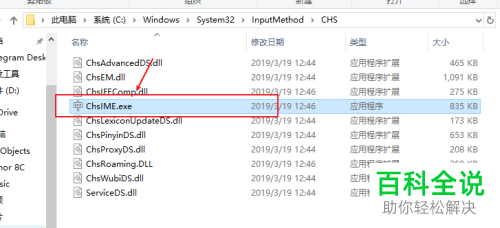
-
5. 最后如果仍然找不到输入法的话,根据下图箭头所指,先点击【电源】图标,接着将电脑重启即可。
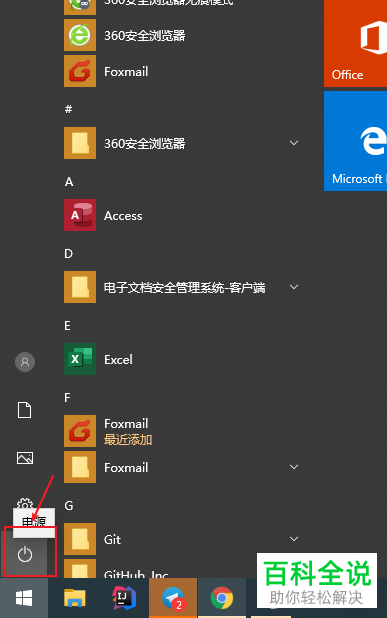
-
以上就是如何解决win10系统找不到输入法问题的方法。
